Các mẹo tiết kiệm pin đơn giản để sử dụng máy tính bền lâu
Máy tính hay laptop từ lâu đã trở thành một công cụ làm việc không thể thiếu đối với tất cả mọi người, đặc biệt là dân văn phòng. Vì vậy, việc giữ gìn thời lượng pin trong thời gian dài sẽ giúp sử dụng được máy tính bền vững theo thời gian, cải thiện tính năng và hiệu suất cho pin máy tính, các linh kiện trong máy tính được tăng tuổi thọ hoặc ngăn chặn các sự cố như chai pin. Đặc biệt, trong những trường hợp không tiện, bất khả kháng và không thể cắm sạc pin và còn nhiều việc quan trọng cần dùng tới laptop thì đây cũng là các mẹo tiết kiệm pin cần thiết các bạn nên bỏ túi.
1. Tiết kiệm pin với Power Management
Cực kỳ quen thuộc với người dùng Windows - đây là 1 ứng dụng tích hợp sẵn trên Windows dùng để điều chỉnh các thiết lập liên quan đến việc sử dụng năng lượng của máy tính. Chế độ năng lượng này Windows cung cấp 3 chế độ hoặc hơn (tùy thuộc vào hệ điều hành Windows) là Balanced, Power saver và High Performance.
3 chế độ tiết kiệm pin trong Power Management (Ảnh: Laptopnew)
Ứng dụng này là mẹo tiết kiệm pin hiệu quả để sử dụng máy tính lâu dài, làm chủ máy tính cá nhân và phục vụ công việc 1 cách tốt hơn. Để mở ứng dụng này, có nhiều cách mở. Cách thứ nhất, bạn vào Control Panel -> Hardware and Sound -> Power Option. Cách thứ hai, bạn di chuyển chuột xuống khay hệ thống, click chuột vào biểu tượng pin và chọn More power options để mở cửa sổ Power Options. Đối với máy tính sử dụng hệ điều hành window 10, dùng tổ hợp Window + I để mở Setting -> System | Battery Saver -> Click sang ON ở mục Battery saver is currently trong Battery saver
Nói một chút về 3 chế độ cơ bản trong ứng dụng Power Management:
-
Balanced: chế độ tự động cân bằng giữa nhu cầu về tài nguyên hệ thống và điện năng tiêu thụ (dùng pin hoặc cắm điện). Bình thường bạn cứ để laptop sử dụng ở chế độ này.
-
Power Saver: hạn chế một số hiệu ứng để tiết kiệm năng lượng, bạn nên sử dụng chế độ này nếu laptop đang dùng pin.
-
High performance: Cấu hình cho laptop hoạt động hết công suất. Khi sử dụng tùy chọn này, bạn nên sử dụng nguồn điện từ bên ngoài vì laptop sẽ sử dụng rất nhiều điện.
2. Điều chỉnh độ sáng máy tính phù hợp
Việc hạ độ sáng trên màn hình máy tính thấp hơn 1 chút so với bình thường giúp bạn không chỉ tiết kiệm pin, tiết kiệm năng lượng máy tính mà còn giúp bạn đỡ mỏi mắt khi phải làm việc trên máy tính trong thời gian dài. Đặc biệt, theo nhiều chuyên gia máy tính, màn hình máy tính là 1 trong những bộ phận tiêu hao nhiều năng lượng nhất trong máy tính. Vì vậy, việc giảm độ sáng màn hình giúp bạn tiết kiệm năng lượng và tăng tuổi thọ pin cho máy tính xách tay.
Có nhiều cách điều chỉnh ánh sáng màn hình trên máy tính. Cách 1, bạn xem trên hàng phím F, từ F1 đến F12 tìm một biểu tượng tương ứng với độ sáng, thường là biểu trưng mặt trời hoặc tương tự và nhấn phím phím đó. Đây là các phím chức năng, có nghĩa là bạn phải nhấn và giữ phím Fn trên bàn phím cùng với phím độ sáng màn hình. Cách 2, mở Control Panel, chọn Hardware and Sound > Power Options. Bạn sẽ thấy thanh trượt Screen brightness ở cuối cửa sổ Power Plans.
Điều chỉnh độ sáng máy tính phù hợp là 1 mẹo tiết kiệm pin hiệu quả (Ảnh: Laptopnew)
3. Gỡ bỏ và tắt các kết nối không cần thiết
Các thiết bị ngoại vị như chuột, USB, ổ đĩa ngoài, Bluetooth, card rời, ổ đĩa quang nếu kết nối với máy tính trong thời gian dài cũng sẽ khiến máy tính bị tiêu hao lượng pin rất nhiều. Việc tắt kết nối các thiết bị ngoại vi không cần thiết cũng là một mẹo tiết kiệm pin hiệu quả.

Hạn chế kết nối với thiết bị ngoại vi (Ảnh: Sưu tầm)
Theo chuyên gia máy tính, việc sử dụng chuột và bàn phím có dây mà qua cổng USB tiêu tốn rất nhiều năng lượng pin máy tính. Vì vậy hãy sử dụng chuột tự động trên máy tính hoặc sử dụng chuột không dây khi cần thiết các bạn nhé.
4. Dọn dẹp và chống phân mảnh ổ cứng
Máy tính bạn đang sử dụng ổ cứng HHD? Ổ cứng HHD chứa dữ liệu trên các ổ dữ liệu và sử dụng các phiến đĩa để lưu trữ và theo thời gian sử dụng sẽ dẫn máy tính đến tình trạng phân mảnh. Nghĩa là gì ? Nghĩa là ổ cứng của bạn đang chứa nhiều dữ liệu chiếm dung lượng lớn. Để chứa được dung lượng lớn dữ liệu, đương nhiên năng lượng pin laptop sẽ tiêu thụ nhiều hơn.
Dọn dẹp những tư liệu không cần thiết trong ổ cứng của mình ngay nhé (Ảnh: Sưu tầm)
Phương pháp để chống phân mảnh ổ cứng khiến tiêu tốn năng lượng pin, bạn có thể tự dọn dẹp những tư liệu không cần thiết trong ổ cứng như trong mục Dowload, các tệp nén, phần mềm rác, ứng dụng rác,... là 1 mẹo tiết kiệm pin hiệu quả cho máy tính. Hoặc đối với hệ window 10, bạn không cần tải phần mềm từ bên thứ ba nào khác mà có thể sử dụng luôn phần mềm dọn dẹp và chống phân mảnh có sẵn là Disk Cleanup và Defragment and Optimize Disk.
5. Hạn chế các ứng dụng chạy nền
Mỗi khi bạn khởi động máy tính, nào là ứng dụng Cốc Cốc, ứng dụng Google Chorme, ứng dụng diệt virus, ứng dụng game... tự động mở sẵn trên laptop, đây được xem là những ứng dụng chạy nền.
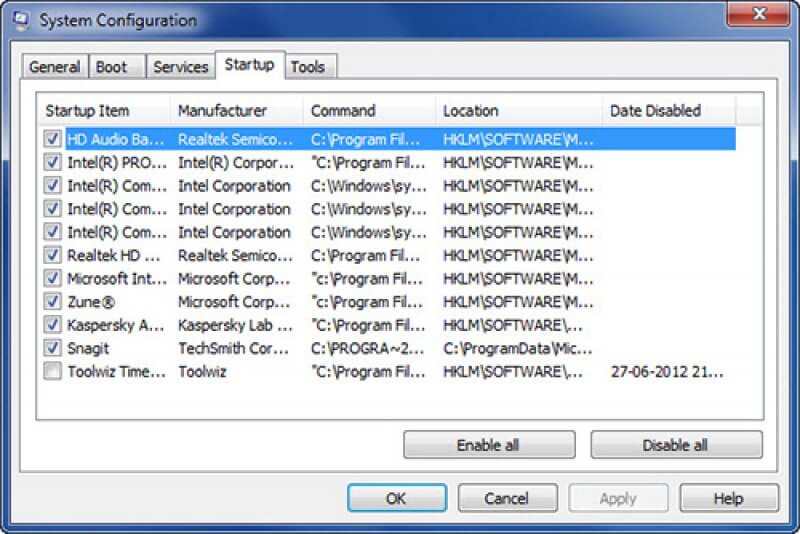
Các phần mềm tự động mở khi khởi động máy tính cũng tiêu tốn lượng pin đáng kể (Ảnh: Sưu tầm)
Bạn hãy tắt chúng trong mục Task Manager | Startup, bạn có thể tiết kiệm tài nguyên cho máy, từ đó giúp laptop có thời gian sử dụng pin dài hơn, một mẹo tiết kiệm pin hiệu quả mà bạn nên áp dụng thử.
6. Tản nhiệt tránh để máy tính quá nóng
Sử dụng máy tính trong thời gian dài thậm chí nguyên ngày khiến máy tính bạn tăng nhiệt thậm chí quá nhiệt. Khi lượng nhiệt quá lớn, có thể làm đỏ da nếu bạn để laptop trên đùi khi làm việc, không chỉ làm hỏng các mạch điện thiết bị, làm giảm hiệu năng của CPU và làm mài mòn các linh kiện nhanh hơn mà còn tiêu tốn năng lượng pin máy tính rất nhanh.
Một số nguyên nhân khiến máy tính bạn bị tản nhiệt gọi là quá mức, ví dụ như sử dụng quá nhiều phần mềm nặng hơn so thiết kế của máy, không vệ sinh máy thường xuyên, máy nhiễm virus,...
Có nhiều cách để tản nhiệt cho máy mà bạn nên biết như đặt laptop ở nơi thông thoáng, sử dụng đế tản nhiệt và vệ sinh máy thường xuyên.

Mua ngay 1 chiếc quạt tản nhiệt để bảo vệ máy tính tránh trường hợp QUÁ NHIỆT (Ảnh: Sưu tầm)
7. Không để pin yếu hoặc mức 0% mới sạc pin
Laptop hiện thông báo: Pin yếu!. Lúc này, bạn mới lấy đồ sạc để cung cấp pin cho máy tính ? Ôi không, đây là 1 sai lầm thường thấy mà những người dùng máy tính hay laptop thường hay gặp phải. Một thông điệp muốn gửi đến bạn: Hãy luôn cắm sạc mỗi khi có thể! Lời khuyên được đưa ra là nên sạc khi mức pin còn khoảng từ 20% đến 30%.

Luôn luôn sạc pin khi điều kiện có thể là cách bảo vệ pin hoạt động lâu dài (Ảnh: Sưu tầm)
Khi bạn vắt kiệt những % cuối cùng của năng lượng pin, pin không chỉ giảm năng suất, dẫn đến hiện tượng chai pin mà còn có nguy cơ hỏng bất cứ lúc nào đấy. Một lưu ý nữa, không nên sạc pin laptop khi máy tính đang quá nóng nhé. Đây cũng là 1 mẹo tiết kiệm pin hiệu quả các nàng nên áp dụng thử nhé!
8. Tắt đèn bàn phím trên laptop
Một số máy tính không trang bị đèn cho laptop, tuy nhiên có những máy tính lại trang bị đèn hỗ trợ làm việc tốt trong điều kiện thiếu ánh sáng, thấy gõ được bàn phím và thực hiện các thao tác gõ 1 cách dễ dàng nhất.

Đèn bàn phím bật lên thì sống động nhưng hãy tắt khi không cần thiết (Ảnh: Sưu tầm)
Hãy tắt đèn bàn phím khi không cần thiết, trừ trường hợp bạn đang sử dụng máy tính trong điều kiện thiếu ánh sáng nhé. Một mẹo tiết kiệm pin hiệu quả cho bạn thực hiện dễ dàng.
9. Tắt máy tính đúng cách
Đối với window, bạn nhấn vào window và xem ở góc bên phải cuối cùng để ý sẽ thấy máy tính có 5 chế độ tắt Switch User, Shutdown, Sleep, Restart, Log Off, Lock, Hibernate,.. để sử dụng trong từng trường hợp riêng biệt.
-
Shutdown: Tắt máy tính hoàn toàn
-
Restart: Khởi động lại
-
Sleep: Chế độ ngủ
-
Log Off: Khóa tạm thời user
-
Lock: Khóa máy tính
-
Hibernate: Chế độ ngủ đông
Bạn đã hoàn thành xong công việc, sẽ không sử dụng nữa nên sử dụng chế độ tắt máy tính shutdown, nghĩa là tắt máy tính hoàn toàn. Hoặc bạn có công việc đi ra ngoài trong chốc lát, bạn hãy dùng chế độ tắt máy tính sleep để máy tính ngủ trong chốc lát , nhưng đảm bảo duy trì năng lượng pin ở mức thấp nhất. Hibernate cũng là 1 dạng với sleep, tuy nhiên mức năng lượng tiết kiệm điện sẽ cao hơn.
10. Sử dụng tai phone hoặc headphone thay thế loa laptop
Bạn sử dụng máy tính xem video và cần sử dụng loa ngoài của máy tính, việc này có thể tiêu tốn năng lượng pin. Vì vậy, bạn có thể chuẩn bị cho mình 1 tai phone nhỏ có dây hoặc 1 headphone có dây kết nối máy tính, việc này cũng giảm được lượng pin tiêu thụ đáng kể đấy.

Sử dụng loa ngoài trong thời gian dài tiêu tốn 1 lượng pin khủng hơn so với headphone (Ảnh: Sưu tầm)
Đồng thời, đối với những không gian công cộng, không làm ồn ào, việc đeo tai nghe cũng thể hiện sự lịch sự, tôn trọng mọi người xung quanh.
11. Nâng cấp linh kiện máy tính
Ổ cứng SSD thật sự sẽ giúp bạn tiết kiệm pin hơn rất nhiều, theo nhiều chuyên gia công nghệ cho biết. Vì sao vậy ? Chúng ta sẽ đi vào cấu tạo của 2 ổ cứng này, đối với ổ cứng SSD thì hai thành phần tiêu thụ điện chính là Chip nhớ và Chip điều khiển. Còn đối với ổ cứng HDD, thì có cả đống thành phần tiêu thụ điện như motor đĩa quay, cần gạt đọc dữ liệu, chip điều khiển, bo mạch,...
Tương tự với số RAM. Khuyến cáo đối với máy tính chạy Windows 32bit là 2GB và Windows 64bit là 4GB. Nếu không đáp ứng được yêu cầu tối thiểu này, máy tính sẽ tự động lấy ổ cứng làm RAM thay thế. Kết quả, ổ cứng làm việc nhiều hơn, phân mảnh xảy ra, và dẫn tới việc pin bị tiêu thụ vô tội vạ.
Trên đây là một vài mẹo nhỏ tiết kiệm pin hiệu quả, hữu ích cho laptop để giúp máy tính và laptop của bạn có thể sử dụng lâu dài. Việc chủ động trong việc tiết kiện máy tính nói riêng và tiết kiệm điện nói chung cũng giúp bạn thay đổi thói quen sử dụng các thiết bị một cách đúng đắn, sử dụng bền lâu và tránh lãng phí. Những mẹo dưới đây các bạn nếu thấy hay thì đừng quên chia sẻ với mọi người nhé!
LAPTOPNEW sẵn sàng là người bạn đồng hành và sẵn sàng giải đáp mọi thắc mắc cho quý khách hàng!












 Chủ đề Hot
Chủ đề Hot








Viết bình luận
Bình luận
Hiện tại bài viết này chưa có bình luận.